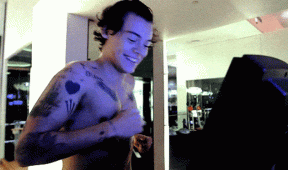¿Qué pasaría si Internet desapareció en Windows
De La Tecnología / / December 19, 2019
1. Reinicie el equipo
La acción más fácil del mundo, es el primero que viene a la mente. Una solución universal a todos los problemas con Windows 10.
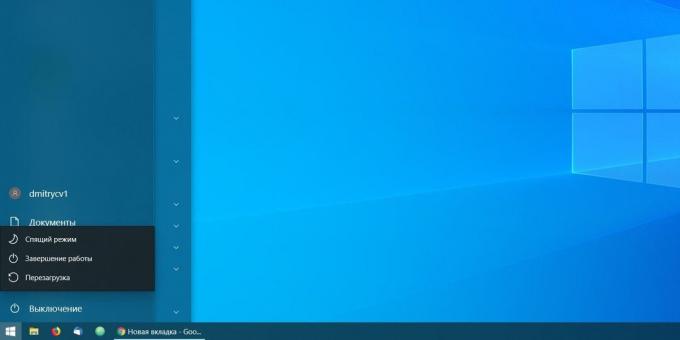
Abra el menú "Inicio" y pulse el botón de encendido, a continuación, seleccione "Reiniciar". A veces ayuda.
2. Compruebe el acceso al sitio
Tal vez con el ordenador, router y conexión a la red en el Delhi bien, pero los problemas surgen sólo con un recurso en particular? Se debe hacer.
el abierto sitio web Abajo para todos o sólo yo y entrar en la dirección de la página existe, no se puede abrir. Servicio le permitirá saber si el problema está afectando a problemas sólo usted u otros usuarios también están experimentando con el sitio.
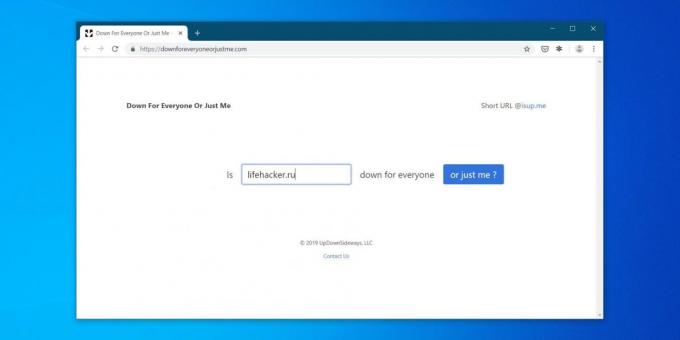
Más para ver cómo van las cosas con la disponibilidad de los sitios más populares, puede utilizar el servicio Detector de down. Elija un sitio que no puede ir y ver si hay un problema con el acceso a la misma. Y si es así, en qué países.
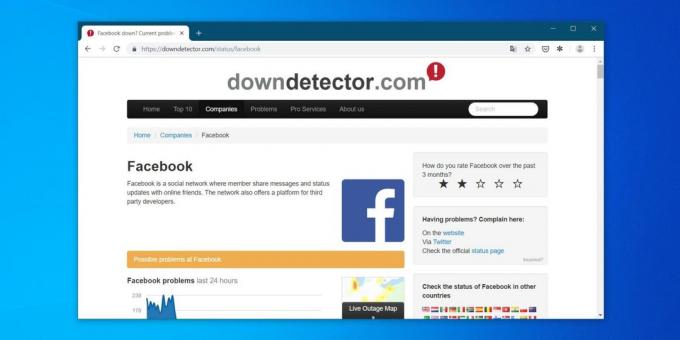
Si se asegura de que el sitio no está disponible para todos - por lo que tendrá que esperar hasta que se restablezca. Con su conexión a Internet no está conectado conexión.
O tal vez todo el mundo puede usar el sitio, y no hacer? Comprobar para ver si está bloqueado por el ISP o Roskomnadzor. Y si es así, aquí instrucción en este caso.
Cuando no hay sitios generales no se abren - ir a la siguiente etapa.
3. Compruebe si hay una conexión a otros dispositivos
Tal vez el problema es únicamente con el equipo y con otros dispositivos de la red doméstica, que está bien. La forma más fácil de encontrar - a ver si hay una conexión a Internet en su teléfono inteligente.
Ir al smartphone de la configuración de Wi-Fi y asegúrese de que está conectado al router.
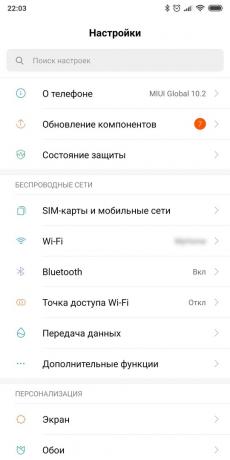
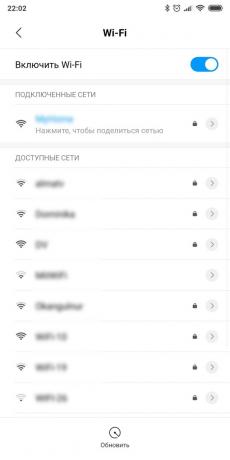
A continuación, abra su navegador smartphone y navegar a cualquier sitio - por ejemplo, nuestro.
Si el dispositivo se conecta normalmente a Internet y muestra la página, el problema es sólo en su ordenador. Activar la red solucionador de problemas, compruebe la tarjeta de red y tratar de restablecer la configuración de conexión de Internet de Windows. Extraiga y vuelva a conectar todos los cables de la red, a continuación, volver a comprobar la conexión con el router.
Si el dispositivo no está conectado a la red Wi-Fi, entonces hay algún problema con el router, y debe ser reiniciado. Si esto no ayuda, reiniciar el router.
Y cuando el ordenador y el teléfono inteligente normalmente conectado a Wi-Fi, pero nada no se puede abrir en navegador - un problema al conectar el router a Internet. Comprobar si el proveedor de cable en orden, o llame al servicio técnico.
A continuación explicamos cada uno de estos pasos con más detalle.
4. Ejecutar solucionador de problemas
Así, en primer lugar ejecutar la herramienta integrada de Windows "Red de Solución de problemas." Este paso no se requiere ninguna acción adicional, pero en algunos casos será capaz de eliminar los problemas con Internet.
Abrir la "Configuración» de Windows y vaya a 'Redes e Internet'. En la parte inferior de la ventana que se abre, vaya a "Solución de problemas de red." Haga clic en él.
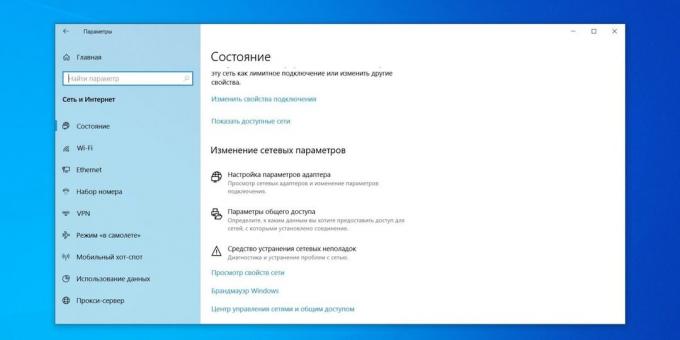
El sistema buscará automáticamente los problemas y los Cetyu eliminar si es posible.
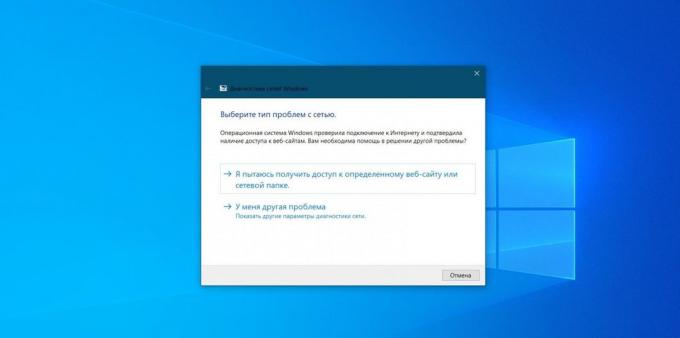
Compruebe la conexión a Internet es ahora, y si no se restablece, ir al siguiente paso.
5. Reiniciar Windows conectado a la Red
En Windows 10, hay una opción que elimina automáticamente todos los ajustes de adaptadores y conexiones de red. Después del reinicio, los ajustes se restablecerán a los valores predeterminados. pulse "comienzo"Luego seleccione" Configuración »→«Red e Internet»→«Estado»→« Reset Red ".
En la página de configuración que se abre, haga clic en el "Reset ahora" y "Sí" para confirmar.

Espere hasta que el reinicio del ordenador, y ver si el problema se resuelve.
6. Compruebe la tarjeta de red
Si el router está funcionando normalmente, pero el equipo aún no puede conectarse a él, es posible que tenga un problema en la tarjeta de red del ordenador.
Pulse la combinación de teclas «Win + R», para llamar al menú "corrida». Entrar en la línea de comandos abierto devmgmt.msc y pulse Enter.

El "Administrador de dispositivos". En ella, expanda la rama "Adaptadores de red" y verá que no es el dispositivo correspondiente a su sistema a través de Wi-Fi, Bluetooth y LAN-conexión. Comprobar que no existen signos de exclamación amarillo junto al frente de algunos de ellos.
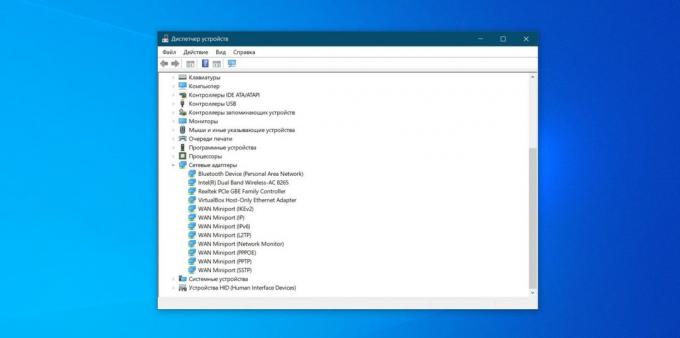
Si las marcas amarillas ninguna manera Iron Works normalmente. Si el icono es, haga clic en el adaptador defectuoso, haga clic y seleccione "Desactivar el dispositivo."
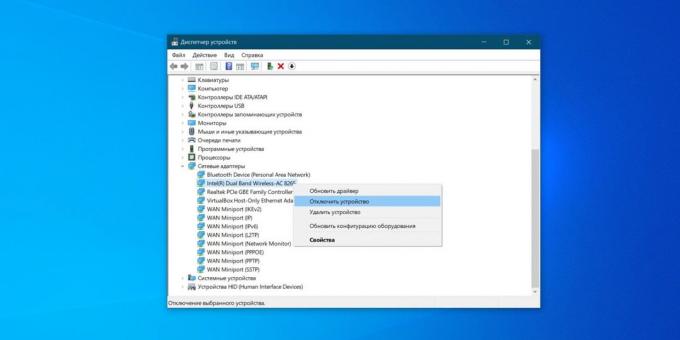
Espere un par de minutos y, a continuación, de nuevo haga clic con el adaptador y seleccione "Activar dispositivo".
Habilitar o deshabilitar la tarjeta de red - la cosa más simple que puede hacer, pero a veces ayuda. Si el icono amarillo no desaparece, el problema puede estar en sus conductores.
Normalmente, Windows 10 reconoce buenas tarjetas de red y ya incluye controladores para ellos en su distribución. Pero a veces (si tiene algún dispositivo altamente exótica), el sistema no puede determinar el adaptador de red no está conectado a Internet.
En este caso, se puede utilizar otro ordenador y descargar, por ejemplo, Solución DriverPackO encontrar un controlador para el sitio web del fabricante de la tarjeta de red. A continuación, pasar a la unidad externa en su dispositivo e instalarlo manualmente.
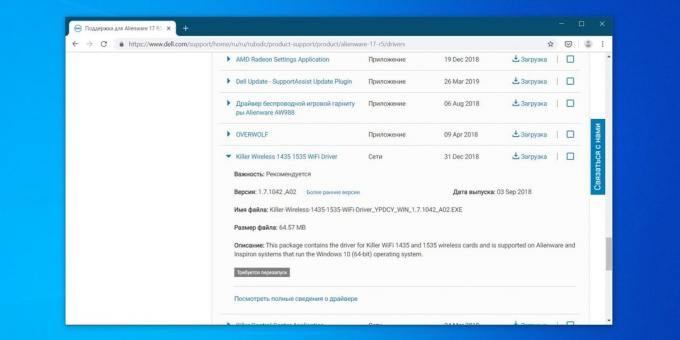
Si no hay ningún adaptador de conmutación, sin reiniciar el sistema, ninguna instalación del conductor no ayuda - el problema es la tarjeta de red en sí misma. Vamos a tener que llevar el equipo a un centro de servicio.
7. Compruebe la conexión con el router
Ahora, puede comprobar si el ordenador está conectado al router - si no lo usa, omita este paso.
Por lo general, el router tiene la dirección IP 192.168.1.1 o 192.168.0.1 en la red local. Pero puede ser diferente. Para encontrarlo, vistazo a la etiqueta en la parte inferior de la unidad, o utilizar otra maneras.
Introduzca la dirección en la barra del navegador. Y si está conectado al router y tendrá que introducir una contraseña, la conexión es.
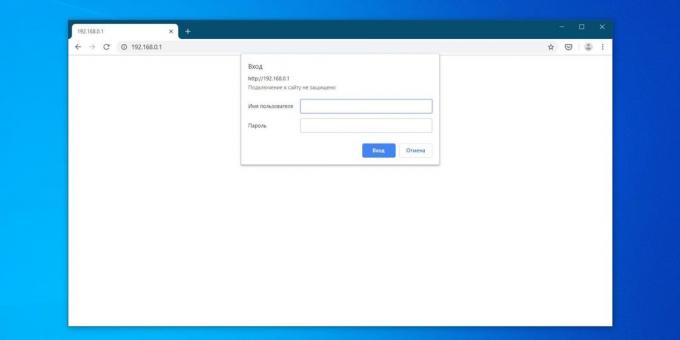
También hay una forma rápida de comprobar su router para los que no se asusta de la utilización de la línea de comandos. Escribir en la carta de menú "Inicio" cmd y abrir el "Símbolo del sistema".
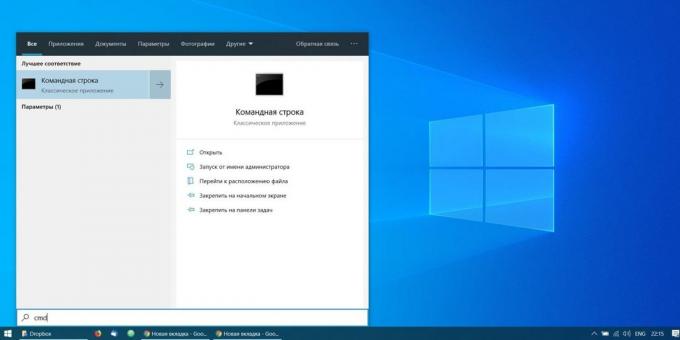
A continuación, introduzca en el comando ipconfig. Encuentra la información que aparece una línea "Puerta de enlace predeterminada". Cuando aparece junto a su dirección IP de la conexión con el router está bien.
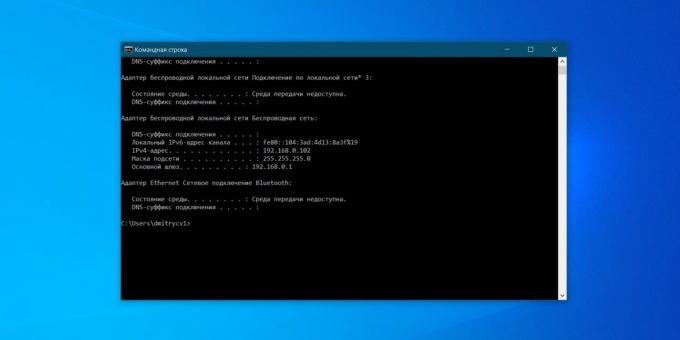
Si en cambio es visible la inscripción "Consulta de reposición de tiempo de espera" - el equipo no está conectado al router. Por lo tanto, tenemos que hacer frente a su enrutador - para restablecerla, restablecer o volver a conectar los cables.
8. Compruebe todos los hilos
Tómese el tiempo para meterse debajo de la mesa y comprobar todos los cables conectados a su enrutador. Uno tras otro, suavemente sacarlos del puerto, y luego vuelva a conectar.

Compruebe que el cable LAN que conecta su ordenador al router (si no está usando Wi-Fi). Asegúrese de que no no es peretorsya doblado o roto. Si el cable está defectuoso - comprar uno nuevo.
Otra opción: pruebe a conectar el cable en el otro puerto LAN en el router. Incluso en el más barato de los dispositivos, al menos dos. Problema resuelto - puerto de modo defectuoso en el router. Arrastre el router para el servicio.
9. Cambiar a una conexión por cable

Supongamos que usted está sentado en un ordenador portátil que se conecta a una red Wi-Fi de la red, y que ha perdido la conexión. Trata de conseguir LAN por cable y conectar su ordenador portátil al router directamente a través de él. Si ha aparecido Internet - que es un problema en la conexión Wi-Fi. Para mejorar la calidad de la señal, visita nuestra liderazgo.
10. Reiniciar el router
Los cables están bien, los controladores correctos han en el sistema, el adaptador de red está funcionando y la Internet sigue ahí? Es hora de reiniciar el router.
Que sea más fácil simplemente esto: desenchufe el cable de alimentación del router, espere un minuto y conecte el poder de nuevo. Ahora compruebe la conexión de red.
Al reiniciar el enrutador resuelve la mayoría de los problemas con la conexión. Barato y alegre.
11. Por favor, póngase en contacto con el proveedor de soporte técnico
De este modo, el router se reinicia, el ordenador conectado a la misma a través de Ethernet o Wi-Fi, pero la conexión a Internet está todavía allí. Es hora de proveedor de soporte llamada tecnología.
En contacto con ellos y nos dicen acerca de los problemas de la red. Si el proveedor le informará de que los problemas técnicos no sólo usted, sino también para toda la región - que sólo tendrá que esperar hasta que las cosas fijas.
El único problema que tiene? Siga las instrucciones del personal de soporte técnico. Si no lo hacen el trabajo, pedirle que envíe reparadores. Tal vez usted tiene un cable de Internet en casa se rompió - y mucho vías de recuperación.
Y comprobar si usted pagó por Internet este mes.
12. Restablecer la configuración del router
Restablecer la configuración del router - un movimiento arriesgado, si usted no sabe cómo configurar una conexión a Internet con su ISP. Si no confía en sus capacidades, es mejor no hacerlo.
Avanzar para conseguir el acceso al dispositivo Internet y mirar el proveedor de gestión del sitio, cómo configurar su router. Es posible que tenga que recordar el nombre de usuario y la contraseña que le ha asignado su ISP.
Ahora restablecer la configuración del router. Esto puede hacerse de dos maneras.
La primera forma - para averiguar la dirección IP del router, como se describió anteriormente. Introducirlo en el navegador y escriba el nombre de usuario y contraseña. Ver ellas, consulte el manual de su router, o en una etiqueta situada en la parte inferior de la misma.
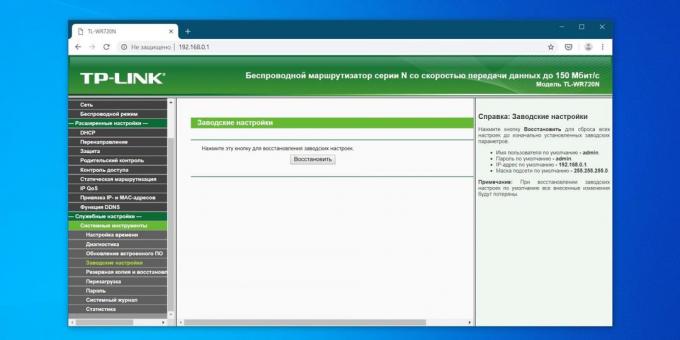
Abra la configuración del router. Encuentra allí el elemento "Ajustes de fábrica», restablecen a los predeterminados, o algo por el estilo (en diferentes patrones de diferentes maneras). Haga clic en él y esperar - configuración del enrutador se restablecerá.
La segunda forma en que se puede utilizar si no quiere entrar en la configuración del router. En la mayoría de los dispositivos, hay un botón especial para reiniciar. Como regla general, que está empotrado en la carcasa, por lo que será capaz de hacer clic sólo algo sutil, como un alfiler o un palillo de dientes. Haga clic en el botón y mantenerlo durante unos 15 segundos. Hecho.
Ahora usted tiene que volver a configurar el router. Cómo hacerlo por su cuenta, se describe en nuestra liderazgo. Sólo asegúrese primero de que el cable ISP está conectado al puerto WAN.
véase también🖥🧐
- 5 pasos sencillos que puede tomar para protegerse a sí mismo en línea
- 4 maneras de calcular a Internet a través del estado defraudador
- ¿Por qué tienes una lenta conexión Wi-Fi y la forma de acelerarlo